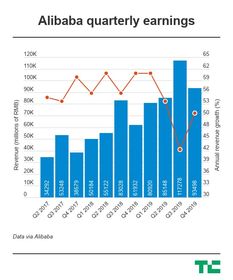9月26日,HUAWEI Mate 30系列正式开售
新机到手的第一天,你应该做什么?

8:00
用手机克隆
换个“一模一样”的新手机
拿到新手机,第一件事肯定是将旧手机里的数据迁移过来。
使用一键“搬家工具”手机克隆APP,扫一扫即可将旧手机中的联系人、照片、应用等数据迁移到新的华为手机,轻松完成换机。
如何使用手机克隆?
01 打开手机克隆APP
华为手机点击设置>系统和更新>手机克隆,或直接搜索手机克隆APP;
非华为手机可以在官方渠道下载,还可以扫描新手机上的二维码下载。
02 新旧手机连接
用旧手机扫描新手机上的二维码,建立连接。
03数据迁移
根据需求选择需要迁移的数据,点击开始,静待完成。
完成了手机克隆,接下来,继续解锁HUAWEI Mate 30系列的更多精彩。
10:00
有了多屏协同
工作时不再左顾右盼、手忙脚乱
很多人都有过在手机电脑间反复传输材料的经历,现在,HUAWEI Mate 30系列多屏协同功能,能帮你大大简化繁琐程序。
HUAWEI Mate 30系列搭载EMUI 10,轻轻一碰,便可将手机与电脑合二为一,自由拖拽图片、文档、视频等,实现资源共享,提高办公效率。
如何使用多屏协同?
01 手机与笔记本一碰连接
从手机状态栏向下滑出通知面板点亮NFC,将背部NFC区域触碰笔记本Huawei Share标签,保持至手机提示音响或振动后,根据屏幕提示完成连接。
02 手机与笔记本自由拖拽
建立连接后,手机画面自动显示在笔记本上。你可以将手机上的文件拖拽到笔记本上,也可以将笔记本中的文件拖拽到手机微信窗口,快速发送。
除了可以实现手机与电脑两“端”同屏,你还可以在跑步机、音箱、大屏、汽车等智能终端产品中试试“碰一碰”,碰出更多精彩。
13:00
边吃边玩
AI隔空操控助你美食娱乐两不误
问:如何在吃小龙虾、大闸蟹时玩手机?
答:使用HUAWEI Mate 30系列AI隔空操控!
无需接触手机,也能完成上下滑动、截取屏幕等操作,解放双手,尽享自由。
如何使用AI隔空操控?

01 打开AI隔空操控
打开设置,点击辅助功能>快捷启动及手势>隔空手势,打开隔空滑动屏幕及隔空截屏开关。
02 挥手滑动屏幕,握拳截取屏幕
亮屏状态下,把手放在距屏幕20-40厘米处稍作停留,待上方出现手型图标后,挥动手腕,可滑动屏幕;握拳,可截屏。
不仅能实现边吃美食边玩手机两不耽误,当我们面对炒菜洗碗等无法腾出双手操作手机的场景,AI隔空操控都能带来意想不到的便捷体验。
17:00
不仅活力满满
还能给同事的手机反向充电
当同事们的手机有的已经需要“输送能量”时,你手里配备4500mAh大电池的HUAWEI Mate 30 Pro,依然活力满满。
在HUAWEI Mate 20系列首创无线反向充电之后,HUAWEI Mate 30系列的反向充电功能再次升级,速度提升2倍,到了关键时刻可瞬间变身无线充电器,供你“江湖救急”,实用更好用。
如何使用无线反向充电?
01 开启功能
进入设置>电池,开启无线反向充电。
02 放置设备
将支持无线反向充电的设备,放在手机的背面中心位置,开始充电。
19:00
下班途中
拍一支有趣且好看的Vlog
有了摄像实力出类拔萃的HUAWEI Mate 30系列,当然得拍一支Vlog过过瘾。想拍出有声有色、精彩纷呈的动态影像,其实很简单。
The explorers使用HUAWEI Mate 30 Pro拍摄
你可以使用每秒最高可定格7680个瞬间的超高速摄影,开启魔术时间。
使用HUAWEI Mate 30 Pro拍摄
如何拍出超高速摄影:
打开相机,点击更多>慢动作,调节速率后,点击录制按钮,相机将自动录制一段超级慢动作视频。对了,HUAWEI Mate 30系列还可以搭配灵眸手机云台 3使用,即使在快速移动间,也能保持稳定状态,创作出流畅影像。
这是大疆手持影像产品首次针对特定机型进行更全面的适配,靠近即发现,快速连接,强强联手,打造Vlog拍摄神器。
那么,HUAWEI Mate 30系列+灵眸手机云台 3究竟怎么玩?
21:00
全新侧屏触控
游戏时刻快人一步
HUAWEI Mate 30 Pro采用创新环幕屏设计,环幕屏边缘可化身游戏按键,适配多款游戏的四指操控。激战时刻,轻松获胜不是梦!
如何使用侧屏触控畅玩游戏?
01 呼出应用助手

登入游戏,在游戏左上角往里滑动,呼出应用助手。
02 自定义按键位置
选择L/R键设置,打开L/R键设置开关,点击键位设置,进行按键位置自定义。
03 L/R键映射左右开枪键
把L和R键拖到你想要的位置,推荐L映射左开枪键,R映射右开镜键。保存并关闭。